Hoe de hoofdlettergebruik te wijzigen naar HOOFDLETTERS/kleine letters/Eerste Letter in Google Sheet?
Dit artikel gaat over het wijzigen van het hoofdlettergebruik naar HOOFDLETTERS, kleine letters of Eerste Letter in Google Sheet.
Hoofdlettergebruik wijzigen in Google Sheet
Wijzig naar zinshoofdletters in Excel werkblad ![]()
Hoofdlettergebruik wijzigen in Google Sheet
Om het hoofdlettergebruik in Google Sheet te wijzigen, zijn de formules eenvoudig.
Selecteer een cel waar u het resultaat wilt plaatsen en selecteer vervolgens een van de onderstaande formules naar behoefte:
Naar kleine letters =lower(A1)
Naar HOOFDLETTERS =upper(A1)
Naar Eerste Letter =proper(A1)
Druk vervolgens op de Enter-toets om het resultaat te krijgen.
Wijzig naar zinshoofdletters in Excel werkblad
Om de tekst naar zinshoofdletters te wijzigen, kunt u Kutools voor Excel’s Hoofdlettergebruik wijzigen-hulpprogramma gebruiken.
Nadat u Kutools voor Excel heeft geïnstalleerd, doe dan het volgende:
1. Selecteer de cellen die u gebruikt en klik op Kutools > Tekst > Hoofdlettergebruik wijzigen. Zie screenshot: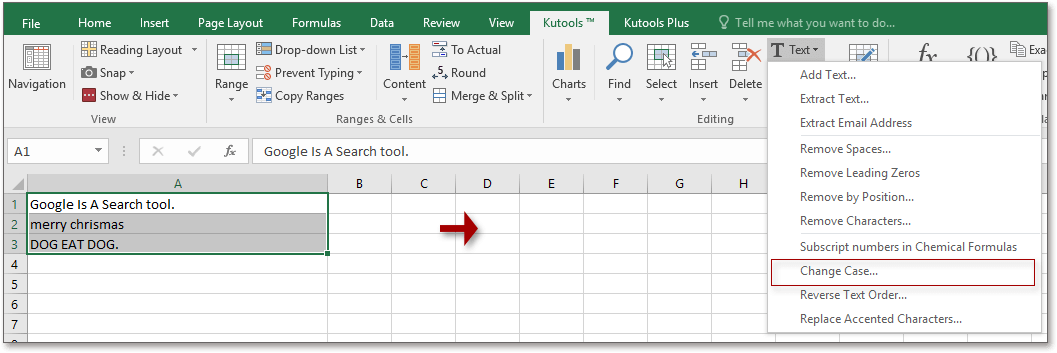
2. In het Hoofdlettergebruik wijzigen dialoogvenster, vink de optie aan die u nodig hebt.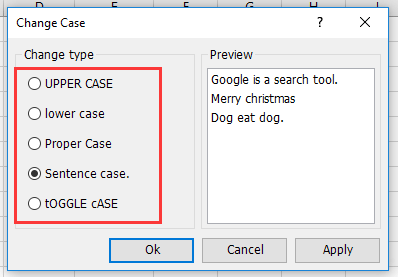
3. Klik op Ok, het hoofdlettergebruik is gewijzigd.
 |  |  |
Beste productiviteitstools voor Office
Verbeter je Excel-vaardigheden met Kutools voor Excel en ervaar ongeëvenaarde efficiëntie. Kutools voor Excel biedt meer dan300 geavanceerde functies om je productiviteit te verhogen en tijd te besparen. Klik hier om de functie te kiezen die je het meest nodig hebt...
Office Tab brengt een tabbladinterface naar Office en maakt je werk veel eenvoudiger
- Activeer tabbladbewerking en -lezen in Word, Excel, PowerPoint, Publisher, Access, Visio en Project.
- Open en maak meerdere documenten in nieuwe tabbladen van hetzelfde venster, in plaats van in nieuwe vensters.
- Verhoog je productiviteit met50% en bespaar dagelijks honderden muisklikken!
Alle Kutools-invoegtoepassingen. Eén installatieprogramma
Kutools for Office-suite bundelt invoegtoepassingen voor Excel, Word, Outlook & PowerPoint plus Office Tab Pro, ideaal voor teams die werken met Office-toepassingen.
- Alles-in-één suite — invoegtoepassingen voor Excel, Word, Outlook & PowerPoint + Office Tab Pro
- Eén installatieprogramma, één licentie — in enkele minuten geïnstalleerd (MSI-ready)
- Werkt beter samen — gestroomlijnde productiviteit over meerdere Office-toepassingen
- 30 dagen volledige proef — geen registratie, geen creditcard nodig
- Beste prijs — bespaar ten opzichte van losse aanschaf van invoegtoepassingen